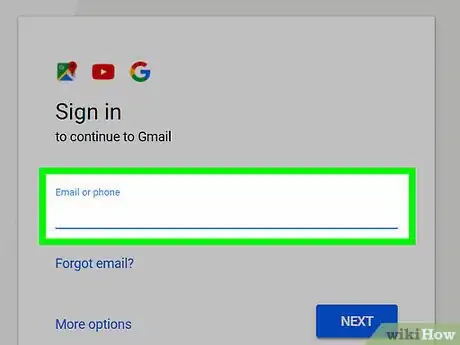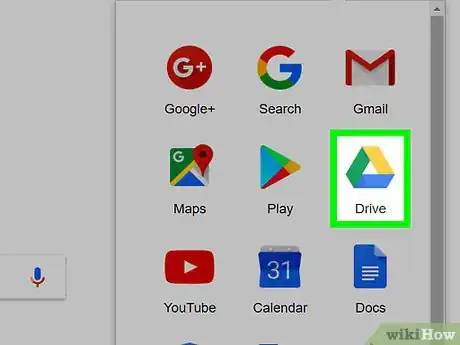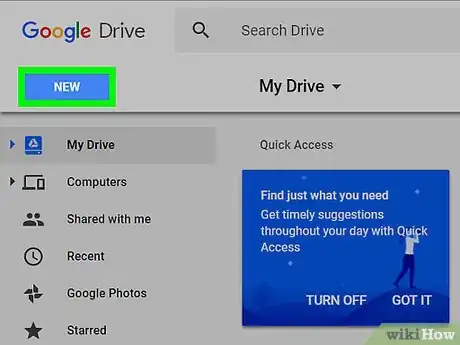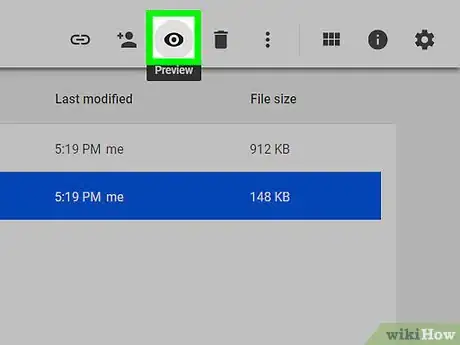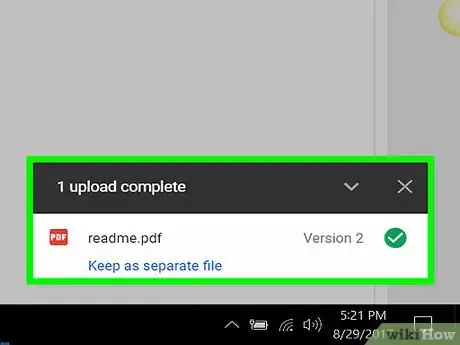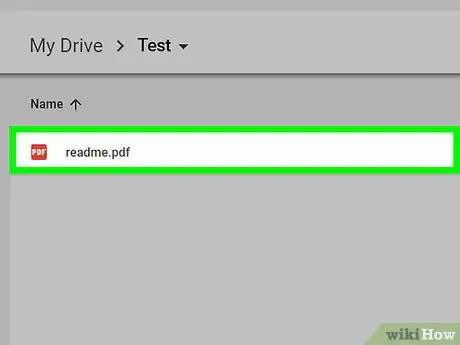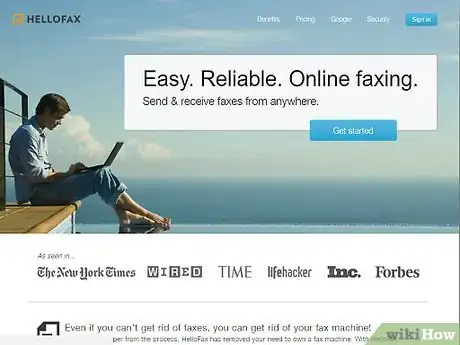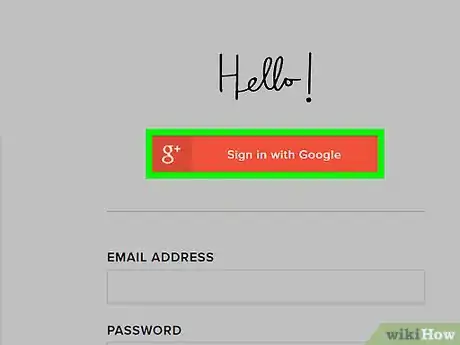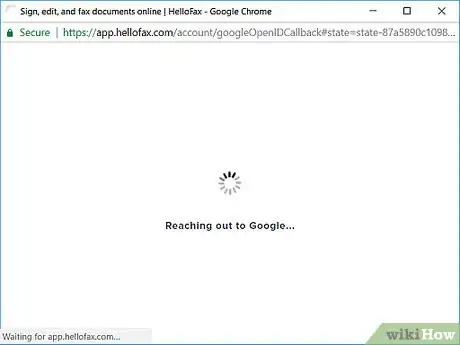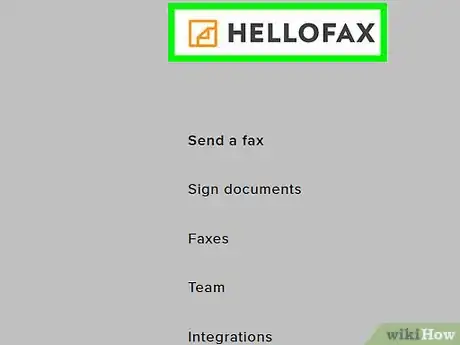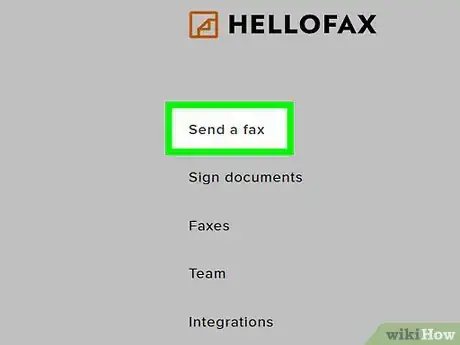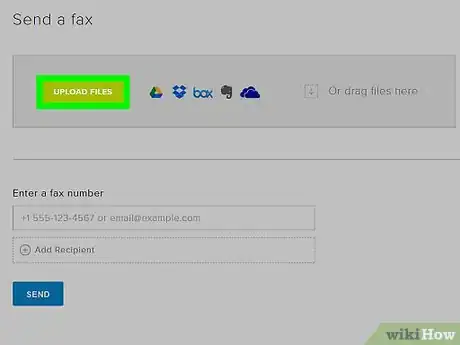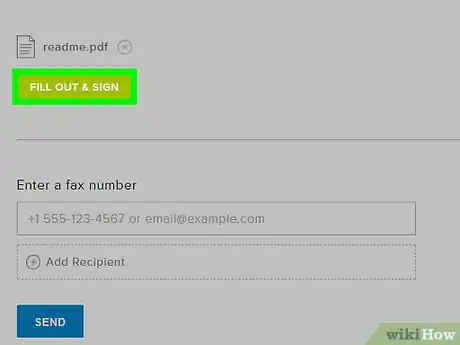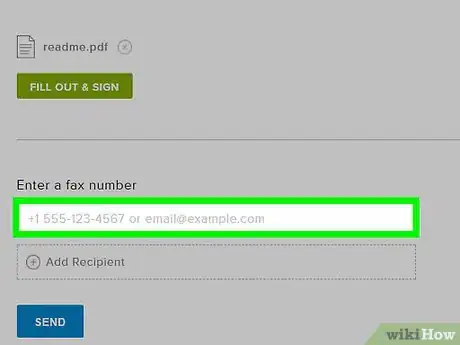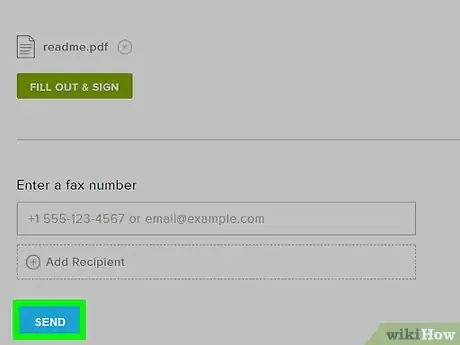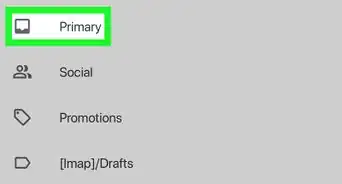X
wikiHow est un wiki, ce qui veut dire que de nombreux articles sont rédigés par plusieurs auteurs(es). Pour créer cet article, 10 personnes, certaines anonymes, ont participé à son édition et à son amélioration au fil du temps.
Cet article a été consulté 33 419 fois.
Google Chrome propose l’application HelloFax afin d’élargir ses services. Une fois que vous créez un compte Gmail, vous pouvez créer et stocker des fax numériques avec Google Drive. Ces documents peuvent être envoyés par fax avec l’application HelloFax de Google Chrome.
Étapes
Partie 1
Partie 1 sur 3:Localiser le document
Partie 1
-
1Connectez-vous à votre compte Gmail. Tous vos produits Google sont disponibles sous un même nom d’utilisateur et mot de passe.
-
2Cliquez sur Drive depuis le menu déroulant qui se trouve dans la barre d’outils en haut de l’écran.
-
3Téléchargez les documents que vous désirez envoyer par fax avec Google Drive. Cliquez sur le bouton orange de téléchargement ou créez un nouveau document via le bouton NOUVEAU.
-
4Sauvegardez les pièces jointes de l’email dans Google Drive. Celles-ci seront représentées comme des documents « Google Documents ». Choisissez d’afficher les pièces jointes en ligne au lieu de les télécharger.
-
5Une fois le téléchargement terminé, cliquez sur le bouton Enregistrer dans Drive en haut à droite de la page.
-
6Assurez-vous que vos documents sont modifiés et sauvegardés. Ils seront prêts à être envoyés lorsque vous installerez HelloFax.Publicité
Partie 2
Partie 2 sur 3:Télécharger HelloFax pour Google Drive
Partie 2
-
1Visitez hellofax.com/googledrive.
-
2Cliquez sur le bouton Sign in to Google (Se connecter avec Google).
- Vous pouvez également créer un compte HelloFax.com et lier celui-ci à Google Drive.
-
3Téléchargez l’application HelloFax pour Google Drive. Si vous n’utilisez pas le navigateur de Google, vous aurez besoin de le télécharger avant de continuer.
-
4Cliquez sur l’application HelloFax une fois que l’installation est terminée. Autorisez HelloFax à accéder à votre compte Google Drive.Publicité
Partie 3
Partie 3 sur 3:Faxer un document
Partie 3
-
1Demandez à l’application d’envoyer un fax ou de demander une signature.
-
2Sélectionnez le fichier que vous désirez faxer depuis la liste des documents Google sur Google Drive.
-
3Modifiez votre document avant de l’envoyer si vous le désirez.
- Pour profiter de toutes les fonctionnalités, vous aurez besoin de scanner et de télécharger votre signature à votre compte HelloFax. Celui-ci vous permettra d’ajouter votre signature numérique avant d’envoyer le fax.
-
4Ajoutez le numéro de téléphone ou le courriel du destinataire dans les champs dédiés.
-
5Cliquez sur Envoyer.
- HelloFax offre 50 pages gratuites de fax avant de commencer à être payant. Vous aurez besoin d’entrer les informations de votre carte bancaire sur votre compte HelloFax afin de continuer à envoyer des fax.
Publicité
Conseils
- HelloFax est également disponible avec Box et DropBox, ainsi vous pourrez choisir des documents depuis ces applications tout comme avec Google Drive.
Publicité
Éléments nécessaires
- Un compte Google
- Des documents Google Drive
- Des pièces jointes d’email
- Un compte HelloFax
- Une signature numérique ou scannée
- Le navigateur Google Chrome
- L’application HelloFax
- Une carte bancaire
À propos de ce wikiHow
Publicité